Stacks
Recent-Items Stack
Ez a feature nem könnyen érhető el a Leopardban, noha alapból benne van: a legutóbb használt eszközök Stackbe gyűjtése. Élesíteni a következőképpen kell: nyissuk meg a Terminalt és pötyögjük be, hogy defaults write com.apple.dock persistent-others -array-add '{ "tile-data" = { "list-type" = 1; }; "tile-type" = "recents-tile"; }'
Nyomjunk egy Entert, aztán írjuk be a killall Dock parancsot. Végül válasszuk ki, miket szeretnénk látni a virtuális mappában.
Trash Stack
Ha ezt a funkciót élesítjük, a kukából varázsolunk egy gyorsan megnyitható Stacket, hasznos lehet azoknak, akik sokat turkálnak a szemetesben. Nyissunk meg egy új Finder ablakot, nyomjunk command-shift-G-t, ez megnyitja a Go To párbeszédablakot, itt gépeljük be, hogy ~/.Trash; és nyomjunk a Go gombra. Most láthatjuk a Finderben a Trash tartalmát. Ha most lehúzzuk a Dockra a Trash ikonját, a Finder létrehoz egy Trash Stacket.
Mouse-Over Effect
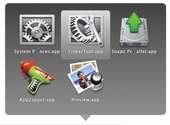 Az Apple beépített egy olyan effektet a Stack elemeire (Grid view-ban), ami kiemeli azt az elemet, ami felett elhúz a kurzor. Ezt úgy élesíthetjük, hogy begépeljük a Terminalba, hogy defaults write com.apple.dock mouse-over-hilte-stack -boolean YES majd Enter, és ismét a killall Dock parancs. Ha nem tetszik a feature, ugyanezt eljátsszuk, csak a parancsban a boolean változót NO-ra állítjuk be (vagyis YES helyett NO-t írunk)
Az Apple beépített egy olyan effektet a Stack elemeire (Grid view-ban), ami kiemeli azt az elemet, ami felett elhúz a kurzor. Ezt úgy élesíthetjük, hogy begépeljük a Terminalba, hogy defaults write com.apple.dock mouse-over-hilte-stack -boolean YES majd Enter, és ismét a killall Dock parancs. Ha nem tetszik a feature, ugyanezt eljátsszuk, csak a parancsban a boolean változót NO-ra állítjuk be (vagyis YES helyett NO-t írunk)Dock
Spacer
Ha rendezettebbé akarjuk tenni a Dockot, és az ikonokat csoportosítani kívánjuk, van lehetőség ezeket helyközzel elválasztani. Megint Terminal, és írjuk, hogy
defaults write com.apple.dock persistent-apps -array-add '{tile-data={}; tile-type="spacer-tile";}'
Ha a helyközt a Dock jobb oldali elemei közé szeretnénk beszúrni, akkor a parancs így szól:
defaults write com.apple.dock persistent -others -array-add '{tile-data={}; tile-type="spacer-tile";}'
Ezután a Spacert a megfelelő helyre húzhatjuk.
A Dock nagyítása másképp
Ha szeretnénk, hogy a Dock csak akkor használja a nagyítást, amikor azt úgy kívánjuk, kapcsoljuk ki a Dock Magnificationt a Preferencesben, és ezentúl használjuk a shift-control billentyűkombinációt, ha az egérrel a Dock felett haladunk. Az ikonok addig lesznek kinagyítva, amíg a gombokat nyomva tartjuk.
Irányítás a billentyűzettel
Még irányíthatóbb a Dock és a Stacks egér nélkül, ha valaki erre vágyik. A control-F3 billentyűkombinációval már a Tigerben is megnyithattuk a Dockot, de a Leopardban ez kiegészül azzal, hogy bal-jobb iránygomb helyett a program nevét is elkezdhetjük gépelni, kijelölve látjuk a kívánt programot, amit aztán Enterrel indíthatunk. Egy Stacket megnyitva is megtehetjük ugyanezt, leütünk pár karaktert, és már meg is van a keresett ikon. A hatékonyabb keresés érdekében érdemes néhány átnevezést eszközölni a Finderben, ízlés szerint.

A bejegyzés trackback címe:
Kommentek:
A hozzászólások a vonatkozó jogszabályok értelmében felhasználói tartalomnak minősülnek, értük a szolgáltatás technikai üzemeltetője semmilyen felelősséget nem vállal, azokat nem ellenőrzi. Kifogás esetén forduljon a blog szerkesztőjéhez. Részletek a Felhasználási feltételekben és az adatvédelmi tájékoztatóban.